Windows11 LTSCのインストール方法:安定したパフォーマンスのためのステップバイステップチュートリアル
このチュートリアルの詳細は、Windows 11 LTSCをインストールし、正当なソースからの買収と起動可能なUSBドライブの作成を強調しています。ガイドは、プリインストールデータのバックアップ、BIOS/UEFI構成、およびインストール後のドライバーに対応しています
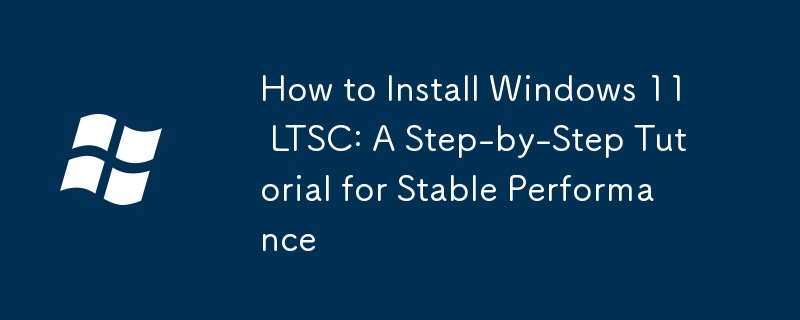
Windows11 LTSCのインストール方法:安定したパフォーマンスのためのステップバイステップチュートリアル
Windows 11 LTSCをインストールするには、従来の小売チャネルを介した可用性が限られているため、標準のWindows 11バージョンをインストールするのとわずかに異なるアプローチが必要です。通常、ボリュームライセンスプログラムまたはその他の認定チャネルを通じて取得されるISO画像が必要です。これが段階的なガイドです:
- Obtain the Windows 11 LTSC ISO: This is the crucial first step.このバージョンは、Microsoftストアまたは典型的なダウンロード方法から簡単に入手できます。マルウェアや破損したファイルを避けるために、正当なソースから取得していることを確認してください。
- Create a bootable USB drive: Download a tool like Rufus (a free and reliable option) to create a bootable USB drive from the ISO image.これには、少なくとも8GBのストレージスペースを備えたUSBフラッシュドライブが必要です。 rufusの指示に注意してください。正しいISOファイルとパーティションスキームを選択することが重要です。
- Back up your data: Before proceeding, back up all important data from your hard drive.インストールは、ターゲットドライブのすべての既存のデータを消去します。外部ストレージまたはクラウドサービスを使用して、データの安全性を確保します。
- Boot from the USB drive: Restart your computer and enter the BIOS/UEFI settings (usually by pressing Delete, F2, F10, or F12 during startup – the key varies by manufacturer).ブートオーダーを変更して、USBドライブに優先順位を付けます。変更を保存し、BIOSを終了します。これで、コンピューターはUSBドライブから起動する必要があります。
- Follow the on-screen instructions: The Windows 11 LTSC installation process will be similar to other Windows versions.言語、地域、キーボードのレイアウトを選択する必要があります。ライセンス条件を受け入れます。
- Choose the installation type: Select "Custom: Install Windows only (advanced)".これにより、Windowsをインストールするパーティションを選択できます。ここでは非常に注意してください。間違ったパーティションを選択すると、データの損失が発生する可能性があります。
- Format the drive (optional): If you're installing Windows 11 LTSC on a new drive or want a clean installation, format the selected partition.これにより、ドライブ上のすべてのデータが消去されます。
- Installation process: The installation process will take some time.このプロセス中にコンピューターが数回再起動します。インストールを中断しないでください。
- Post-installation configuration: Once the installation is complete, you'll need to configure basic settings such as your account, region, and network connection.
- Install necessary drivers: After installation, install any necessary drivers for your hardware components, such as your network adapter, graphics card, and other peripherals.
他のWindowsバージョンでWindows 11 LTSCを使用することの重要な利点は何ですか?
Windows 11 LTSC(長期サービスチャネル)は、他のWindows 11エディションよりもいくつかの重要な利点を提供します。
- Long-term support: LTSC versions receive security updates for a significantly longer period (typically 5-10 years) compared to standard Windows releases.これにより、アップグレードの頻度と関連する混乱が減少します。
- Stability and reliability: LTSC is designed for stability and focuses on reliability rather than frequent feature updates.これにより、産業制御システムや重要なインフラストラクチャなど、一貫性と予測可能性が最も重要な環境に最適です。
- Reduced distractions: The absence of frequent feature updates and the removal of many consumer-oriented apps and features minimizes distractions and keeps the system focused on core functionalities.
- Simplified management: LTSC is easier to manage in large organizations due to its predictable update cycle and lack of constantly changing features.これにより、パッチングとメンテナンスプロセスが簡素化されます。
- Enhanced security: While security updates are provided, the stable environment inherent in LTSC reduces the risk of vulnerabilities introduced by new features in standard Windows releases.
ただし、LTSCには、Microsoft Store、Cortana、いくつかの新しいアプリケーションなど、他のWindowsバージョンにある特定の機能がないことに注意することが重要です。
Windows 11 LTSCは、あらゆる種類のコンピューターハードウェアに適していますか?
いいえ、Windows 11 LTSCは、すべてのオペレーティングシステムと同様に、最小のハードウェア要件を持っています。一般に、最新の消費者向けバージョンのWindowsに比べて古いハードウェアに対してより寛容ですが、それでも十分なレベルの処理能力、メモリ、ストレージが必要です。さらに、ドライバーのサポートが重要です。ハードウェアにWindows 11の互換性のあるドライバーがない場合、インストールは問題があるか不可能になります。インストールを試みる前に、Microsoftまたはハードウェアベンダーが提供するシステム要件を確認してください。定期的な機能の更新がないため、最新のソフトウェアおよびハードウェアテクノロジーに依存しているユーザーにもLTSCが不適切である可能性があります。
インストールプロセス中に問題に遭遇した場合、どのようなトラブルシューティング手順を実行すればよいですか?
Windows 11 LTSCのインストールの問題のトラブルシューティングには、体系的なアプローチが必要です。
- Check the USB drive: Ensure the USB drive is properly formatted and the ISO image is correctly copied. ISOの新鮮なダウンロードを使用して、新しい起動可能なUSBドライブを作成してみてください。
- BIOS/UEFI settings: Verify that the boot order is correctly set to prioritize the USB drive.セキュアブートを一時的に(有効にしている場合)無効にして、それが問題を解決するかどうかを確認します。システムがサポートしている場合は、UEFIブートモードが選択されていることを確認してください。
- Hardware compatibility: Check that your hardware meets the minimum requirements for Windows 11 LTSC.インストールプロセス中に、ハードウェアの非互換性を示す可能性のあるエラーメッセージを探します。
- Driver issues: Outdated or incompatible drivers can prevent successful installation.インストールを試みる前に、必須コンポーネントのドライバーを更新してみてください。
- Disk errors: Run a disk check utility (like CHKDSK in Windows) to identify and fix any potential disk errors.ハードドライブが正しく分割され、フォーマットされていることを確認してください。
- Re-download the ISO: A corrupted ISO image can lead to installation failures.信頼できるソースからISO画像をもう一度ダウンロードしてください。
- Consult Microsoft support: If none of these steps work, consult Microsoft's support documentation or contact their support team for assistance.インストール中の詳細なエラーメッセージは、効果的なトラブルシューティングに不可欠です。
以上がWindows11 LTSCのインストール方法:安定したパフォーマンスのためのステップバイステップチュートリアルの詳細内容です。詳細については、PHP 中国語 Web サイトの他の関連記事を参照してください。

ホットAIツール

Undresser.AI Undress
リアルなヌード写真を作成する AI 搭載アプリ

AI Clothes Remover
写真から衣服を削除するオンライン AI ツール。

Undress AI Tool
脱衣画像を無料で

Clothoff.io
AI衣類リムーバー

Video Face Swap
完全無料の AI 顔交換ツールを使用して、あらゆるビデオの顔を簡単に交換できます。

人気の記事

ホットツール

メモ帳++7.3.1
使いやすく無料のコードエディター

SublimeText3 中国語版
中国語版、とても使いやすい

ゼンドスタジオ 13.0.1
強力な PHP 統合開発環境

ドリームウィーバー CS6
ビジュアル Web 開発ツール

SublimeText3 Mac版
神レベルのコード編集ソフト(SublimeText3)

ホットトピック
 7888
7888
 15
15
 1649
1649
 14
14
 1410
1410
 52
52
 1301
1301
 25
25
 1247
1247
 29
29
 Microsoftの新しいPowertoys検索は不足している機能Windows11のニーズです
Apr 03, 2025 am 03:53 AM
Microsoftの新しいPowertoys検索は不足している機能Windows11のニーズです
Apr 03, 2025 am 03:53 AM
Microsoftの最新のPowertoysアップデートでは、Macosのスポットライトを連想させるゲームを変える検索機能を紹介します。 この改善された「コマンドパレット」(以前のPowertoys Run)は、Windows R runコマンドとタスクの機能を上回ります
 Windows KB5054979更新情報の更新コンテンツリスト
Apr 15, 2025 pm 05:36 PM
Windows KB5054979更新情報の更新コンテンツリスト
Apr 15, 2025 pm 05:36 PM
KB5054979は、Windows 11バージョン24H2のために、2025年3月27日にリリースされた累積セキュリティアップデートです。 .NETフレームワークバージョン3.5および4.8.1をターゲットにし、セキュリティと全体的な安定性を高めます。特に、更新はファイルと直接の問題に対処します
 Nanoleafは、技術の充電方法を変更したいと考えています
Apr 17, 2025 am 01:03 AM
Nanoleafは、技術の充電方法を変更したいと考えています
Apr 17, 2025 am 01:03 AM
Nanoleafのペグボードデスクドック:スタイリッシュで機能的なデスクオーガナイザー 同じ古い充電セットアップにうんざりしていませんか? Nanoleafの新しいPegboard Desk Dockは、スタイリッシュで機能的な代替品を提供しています。 この多機能デスクアクセサリーは、32のフルカラーRGBを誇っています
 Dell Ultrasharp 4K Thunderbolt Hub Monitor(U2725QE)レビュー:最高のLCDモニターI' VEテスト
Apr 06, 2025 am 02:05 AM
Dell Ultrasharp 4K Thunderbolt Hub Monitor(U2725QE)レビュー:最高のLCDモニターI' VEテスト
Apr 06, 2025 am 02:05 AM
DellのUltrasharp 4K Thunderbolt Hubモニター(U2725QE):OLEDに匹敵するLCD 何年もの間、私はOLEDモニターを切望してきました。 しかし、Dellの新しいUltrasharp 4K Thunderbolt Hubモニター(U2725QE)は私の考えを変え、その印象で期待を上回りました
 この強力なミニPCは、今日150ドル未満で入手できます
Apr 02, 2025 am 03:55 AM
この強力なミニPCは、今日150ドル未満で入手できます
Apr 02, 2025 am 03:55 AM
Kamrui Gk3plus Mini PC:小さくて強力で手頃な価格! Amazonの春の販売中、Kamrui Gk3plus Mini PCの価格は150ドルという低価格です!このミニコンピューターは、パワフルなパフォーマンス、簡単なアップグレード、小型のサイズを備えているため、費用対効果を追求するユーザーにとって理想的な選択肢となります。 ミニコンピューター愛好家であろうと、小さなコンピューターを試している初めてのユーザーであろうと、Kamrui GK3PLUS MINI PCは優れたスターターの選択肢です。もともと199ドルの価格で、Amazonは現在15%の割引(および20ドルのクーポン)を享受しており、149ドル未満で購入できます。 このような手頃な価格ですが、良い構成を備えています:わずかに古いが有能な装備
 Windows11でマルウェアを検出して削除する3つの最良の方法
Apr 02, 2025 pm 06:27 PM
Windows11でマルウェアを検出して削除する3つの最良の方法
Apr 02, 2025 pm 06:27 PM
Windows 11でのマルウェア検出のマスタリング:3つの簡単な方法 マルウェア、ウイルス、アドウェア、およびデータスチールコードを網羅することは、重大な脅威をもたらします。 1秒あたり190,000件の攻撃があるため、効果的なマルウェア検出が重要です。このガイド
 これらは有料のWindowsアプリのための私の無料の代替品です
Apr 04, 2025 am 03:42 AM
これらは有料のWindowsアプリのための私の無料の代替品です
Apr 04, 2025 am 03:42 AM
多くの無料アプリは、有料のカウンターパートに匹敵します。 このリストには、人気のある有料ソフトウェアの優れた無料のWindowsの代替品が紹介されています。 有料のオプションが重要で欠落している機能を提供しない限り、フリーソフトウェアを使用することを固く信じています。 これら
 これらのアクセシビリティ機能を微調整せずにWindowsを使用することはありません
Apr 02, 2025 am 06:01 AM
これらのアクセシビリティ機能を微調整せずにWindowsを使用することはありません
Apr 02, 2025 am 06:01 AM
Windowsシステムのアクセシビリティ機能は、障害のある人だけに設計されているのではなく、通常のユーザーの生産性を大幅に向上させることもできます。障害がなくても、私は効率を向上させるためにいくつかのアクセシビリティ機能に依存しており、それらなしでWindowsを使用する方法を想像することさえできません。ここに試してみる価値のある機能がいくつかあります: ビデオを簡単に見る:リアルタイムの字幕を使用してください 時間を節約するためにビデオをスピードアップすることもありますが、これによりオーディオの理解が困難になります。または、スピーカーにはより重いアクセントがあり、専門用語が含まれているか、ライブラリでヘッドフォンを使用できません。これらの場合、私はWindowsのリアルタイム字幕機能に依存します。これにより、読みやすいオーディオのリアルタイム字幕が生成されます。 この機能を有効にし、設定アプリを開き、アシスタントに移動します




